2021. 12. 3. 01:40ㆍ[WEB]/[JSP] 게시판 만들기 실습
Spring으로 게시판 만들기로 연습을 해보겠습니다.
1. 우선마리아 DB를 설치해줍니다.
Maria DB 설치하기
1. 마리아DB 홈페이지에 접속해줍니다. https://mariadb.com/ Open Source Database (RDBMS) for the Enterprise | MariaDB MariaDB provides open source database and database as a service (DBaaS) solutions..
kjy1ho.tistory.com
2. 이클립스를 설치해줍니다.
The Community for Open Innovation and Collaboration | The Eclipse Foundation
The Eclipse Foundation - home to a global community, the Eclipse IDE, Jakarta EE and over 375 open source projects, including runtimes, tools and frameworks.
www.eclipse.org
3. JDK를 설치해줍니다.
JDK 11 Releases
JDK 11 Releases The JDK 11 Early Access Program has concluded. Please visit Java SE Downloads for production ready builds. Older releases, which do not include the most up to date security vulnerability fixes and are no longer recommended for use in produc
jdk.java.net
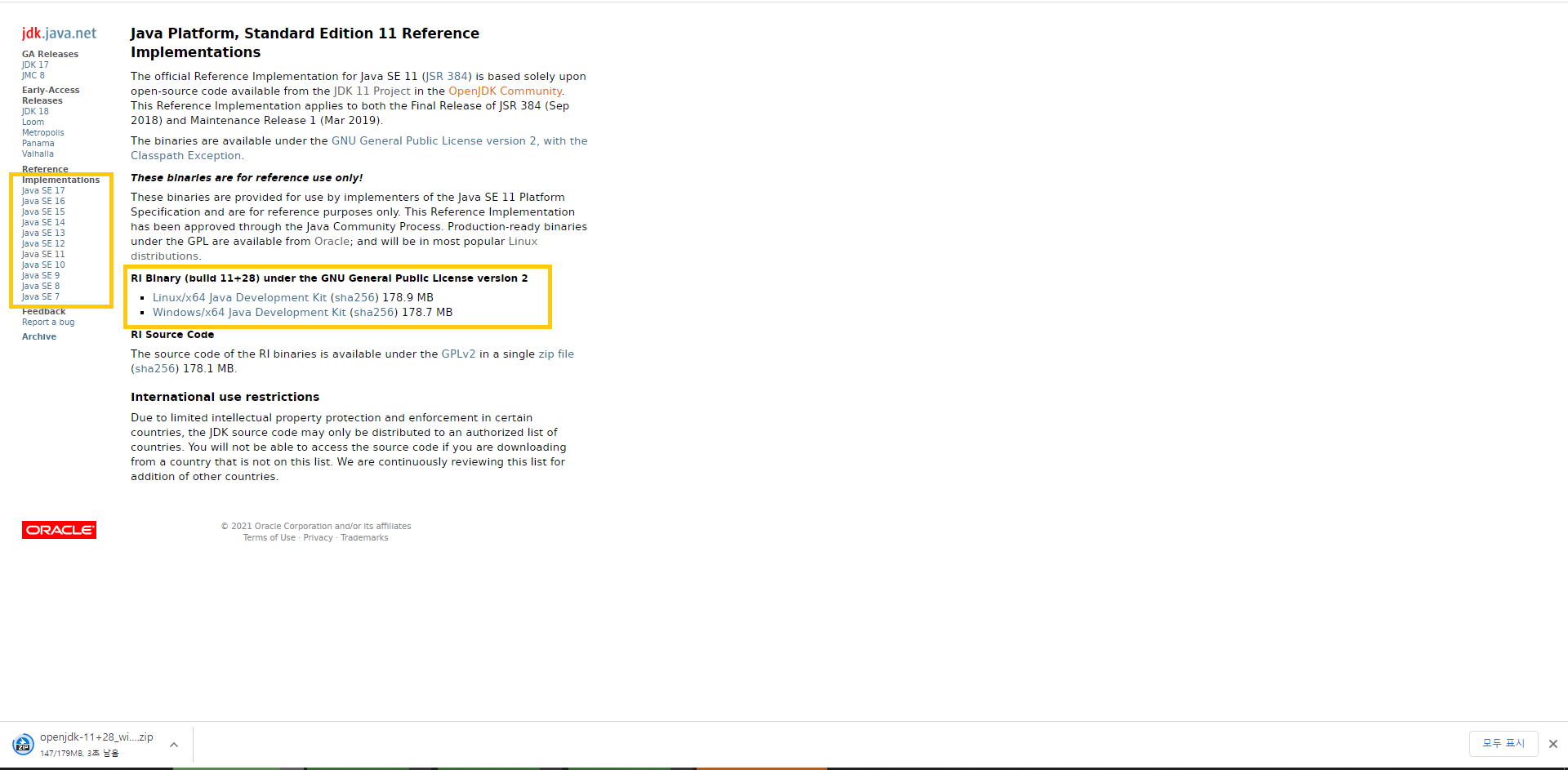
좌측에 알맞은 버전을 선택한 뒤 os에 맞는 버전을 다운로드해줍니다.
설치한 뒤 cmd창에서 java -version으로 설치가 정상적으로 되었는지 확인합니다.
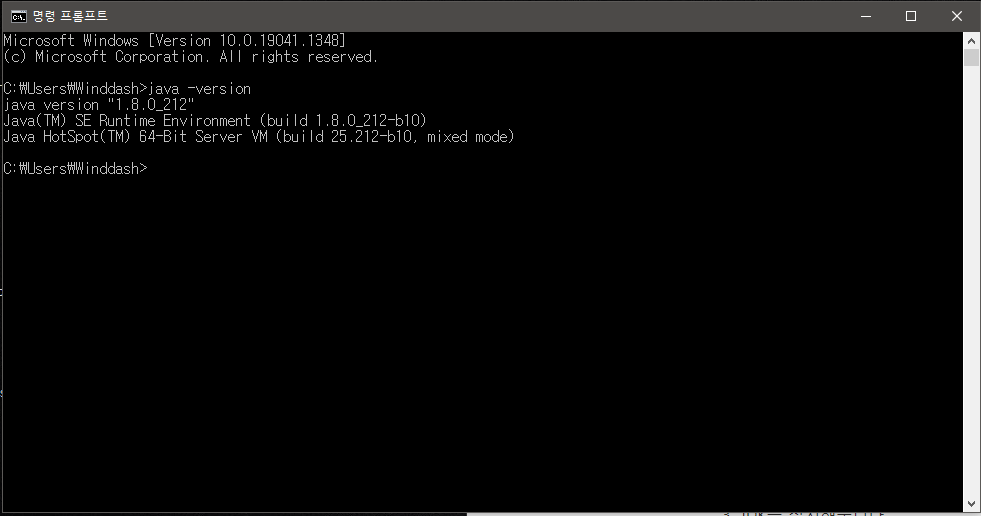
만약 설치가 제대로 되어있지 않다면 자바 다른 버전이 이미 깔려있나 확인하고 프로그램 추가/제거에서 java 이전 버전을 제거 후 재설치를 진행해줍니다.
4. 자바 환경변수를 지정해줍니다.





5. 이클립스를 실행시켜줍니다.
==========================================================================
저는 실행 중에 에러가 발생해서 혹시나 이 에러가 뜨시는 분들은


해결방법 :


1번 에러
Dosgi.requiredJavaVersion을 자신이 다운받은 JDK 버전과 맞춰주시면 됩니다. (8버전이면 1.8, 11버전이면 11)
2번 에러
-vmargs 윗줄에
-vm
C:\Program Files\Java\jdk-11.0.2\bin\javaw.exe 를 추가해줍니다.
(각자 자신의 자바가 깔려있는 폴더 주소를 넣어주면 됩니다.)
==========================================================================
이클립스가 정상적으로 실행되었으면
"spring legacy project"를 만들기 위해 STS 3버전을 다운로드 받아줍니다.
(STS 4버전에서도 돌아가지만 따로 설정을 해야한다고 합니다.)
- STS는 이클립스(eclipse)에 스프링프레임워크 관련된 패키지가 포함된 프로그램입니다.
일반 이클립스를 다운받은 후에 이클립스 마켓에 Spring관련 플러그인을 설치해서 spirng 프레임워크 환경에서 개발도 가능합니다.

Eclipse - Help - Eclipse Marketplace로 들어가줍니다.

STS를 검색한 후 Spring Tools 3 Add-On for Spring Tools 4 를 다운받아줍니다.
6. 다운로드가 완료되었으면 File - new - other - Spring legacy project를 만들어줍니다.

Project name을 설정해주고 Spring MVC Project를 선택한 후 완료합니다.
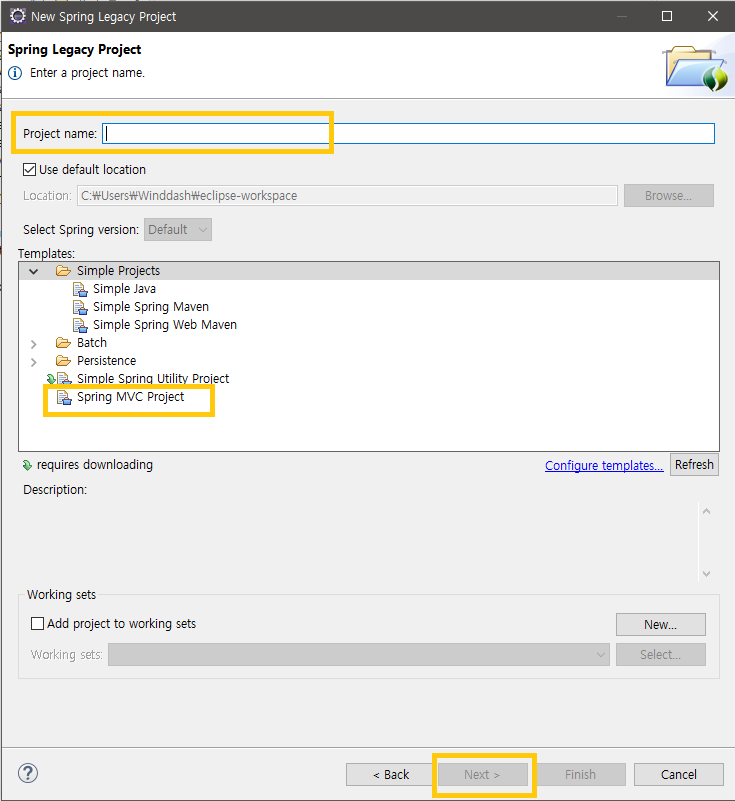
========================================================================
만약 Spring MVC project가 없다면
Configure templates...를 눌러준 다음

저 두 줄을 Remove한 뒤 재시작하면 정상적으로 Spring MVC project 생성이 됩니다.

==========================================================================
자! 이제 초기 설정만 해주면 끝납니다
먼저 Window - Preferences로 이동합니다.

그 다음 Workspace에서 인코딩을 UTF-8로 바꾸고 Apply해줍니다.

그 다음 좌측에 만든 프로젝트를 우클릭하여 Properties를 클릭해줍니다.

Resource에서 UTF-8이 제대로 설정되었는지 확인합니다.

Project Facets 부분으로 들어가서 Java 버전을 자신의 JDK 버전과 똑같이 설정해준 후 Apply and Close를 해줍니다

src → main → webapp → WEB-INF → web.xml파일에서 </web-app> 부분 위쪽에 아래의 코드를 추가합니다.

<filter>
<filter-name>encodingFilter</filter-name>
<filter-class>
org.springframework.web.filter.CharacterEncodingFilter
</filter-class>
<init-param>
<param-name>encoding</param-name>
<param-value>UTF-8</param-value>
</init-param>
<init-param>
<param-name>forceEncoding</param-name>
<param-value>true</param-value>
</init-param>
</filter>
<filter-mapping>
<filter-name>encodingFilter</filter-name>
<url-pattern>/*</url-pattern>
</filter-mapping>
그 다음 src - views - home.jsp에서 <html> 위에
<%@ page language="java" contentType="text/html; charset=UTF-8" pageEncoding="UTF-8"%>줄을 추가해줍니다.(인코딩을 UTF-8로 변경해주는 코드)

pom.xml에서 자바 버전과 springframework 버전을 맞춰줍니다( 저는 자바 11버전을 사용함으로 11로 설정해주었습니다)

Window - Web Browser에서 4. Chrome을 선택해줍니다.

자.. 이제 서버를 연동해볼까요?
Tomcat과 같은 WAS를 사용하면 서버처럼 사용할 수 있다고 합니다!
밑 사이트에 접속해서 운영체제에 맞는 버전을 다운받아주시면 됩니다
https://tomcat.apache.org/download-80.cgi
Apache Tomcat® - Apache Tomcat 8 Software Downloads
Welcome to the Apache Tomcat® 8.x software download page. This page provides download links for obtaining the latest versions of Tomcat 8.x software, as well as links to the archives of older releases. Unsure which version you need? Specification versions
tomcat.apache.org
Ps. 저는 이클립스에서 서버 실행하니까 바로 다운받아졌습니다. 위 방법으로 사이트에서 다운로드하면 환경변수를 지정해줘야 한다는군요
그 다음 Servers - new - Server 에 들어가줍니다.

Tomcat 8.5 버전을 선택해 준 후 finish를 눌러줍니다.
서버 이름도 정해줍시다

아까 만든 프로젝트를 Tomcat서버에 Add해줍니다.

요로코롬 오른쪽으로 이동했으면 Finish를 눌러주세요.
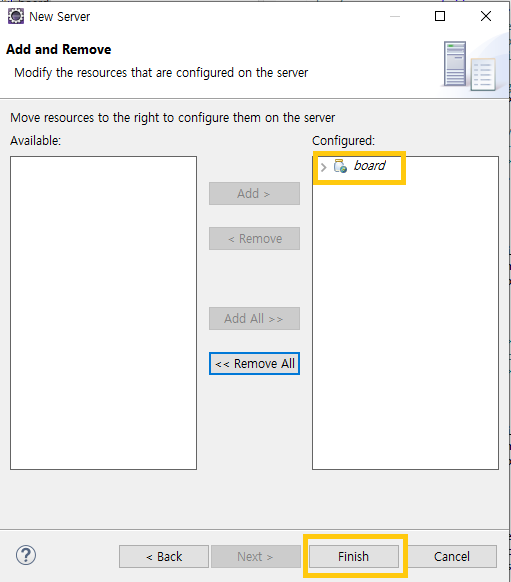
프로젝트에 오른쪽 클릭을 하여 Run As - Run on Server를 눌러줍니다!(잘 연결되었나 확인 작업)

밑에 체크박스 체크해주시고 Finish

정상적으로 실행되었습니다! 성공~

끗!
'[WEB] > [JSP] 게시판 만들기 실습' 카테고리의 다른 글
| mysql : ERROR 1046 (3D000): No database selected (0) | 2022.01.02 |
|---|---|
| mySQL 기본 쿼리문(저장용) (0) | 2022.01.02 |
| #2 the type java.lang.object cannot be resolved. it is indirectly referenced from required .class files 에러 (0) | 2021.12.31 |
| #MySQL 설치 후 사용 (0) | 2021.12.31 |
| Maria DB 설치하기 (0) | 2021.12.02 |